Win10图标选中后出现蓝色框且卡顿怎么办
更新时间:2024-02-10 10:35:09作者:bianji
在使用Win10系统过程中,一些朋友反馈自己选中图标后会出现蓝色选中框,而且有卡顿的情况,该怎么办呢?我们要如何将其去掉呢?出现这样的框一般由描述人原因所导致的。在本文中,系统城小编就给大家介绍下win10选中图标出现蓝色选框现象的两种解决方法!
方法一:(推荐)
1、按下 Windows徽标键+ 回车键(Enter);
2、在弹出的讲述人框中点击“否”。
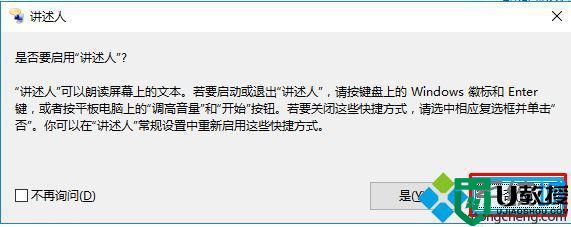
方法二:
1、按下win+x打开控制面板;
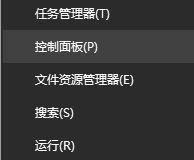
2、点击【轻松使用】;

3、点击【轻松使用设置中心】;

4、在浏览所有设置下面嗲你家【使用没有显示的计算机】;

5、在提示框中将【启用“讲述人”】和【启用音频描述】的勾去掉,点击【确定】搞定!
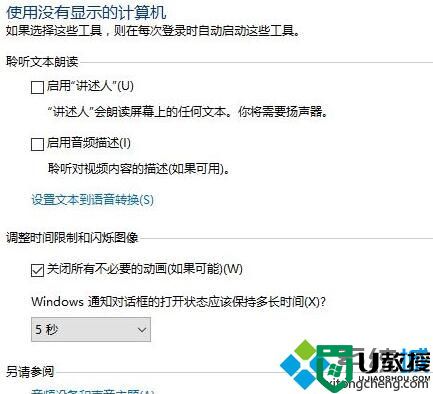
通过上述步骤的简单操作,我们就能将蓝色提示框去掉了。是不是非常简单呢?感兴趣的朋友们,都可以尝试一下。
Win10图标选中后出现蓝色框且卡顿怎么办相关教程
- 蓝牙鼠标连接电脑后卡顿怎么办 蓝牙鼠标卡顿怎么解决
- 荒野大镖客2每次运行中途都出现卡顿,蓝屏怎么解决
- 电脑桌面图标有白色方框怎么去掉 桌面图标有白色方框的去除方法
- win10桌面图标变成蓝白方块怎么办 win10图标出现蓝白相间阴影怎么办
- 重启后出现黑屏或彩色屏幕怎么办丨重启后出现黑屏或彩色屏幕图解
- 重启后出现黑屏或彩色屏幕怎么办丨重启后出现黑屏或彩色屏幕图解
- 重启后出现黑屏或彩色屏幕怎么办丨重启后出现黑屏或彩色屏幕图解
- KOOK画面出现掉帧和卡顿怎么办?KOOK出现掉帧和卡顿的解决方法
- 网卡驱动出现黄色感叹号怎么办 网卡驱动出现黄色感叹号的三种解决方法
- win7蓝牙图标不见了怎么办 win7怎么调出蓝牙
- 5.6.3737 官方版
- 5.6.3737 官方版
- Win7安装声卡驱动还是没有声音怎么办 Win7声卡驱动怎么卸载重装
- Win7如何取消非活动时以透明状态显示语言栏 Win7取消透明状态方法
- Windows11怎么下载安装PowerToys Windows11安装PowerToys方法教程
- 如何用腾讯电脑管家进行指定位置杀毒图解

